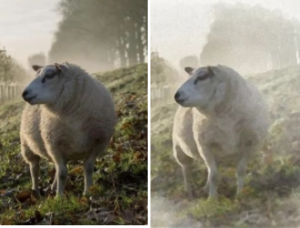投影效果,教你制作倒影教程
来源:站酷
作者:M菌_
学习:27826人次
来自小日本的一篇做投影的教程,平时的设计中会遇到很多需要抠图的情况,抠出来的图像直接放在背景上总是感觉很不自然,对于整体来说也有一种分离感。这篇教程中运用简单的方法,让抠出的图像自然得融入到整个图片当中,简单又实用。
平时我们抠出来的图像直接放在背景上会有一种浮在上面很不自然的感觉,太过单调是不是很想要有些变化呢?下面来介绍一下此时用的手法。
先看看效果对比:

首先,准备一张抠图之后的图片。

添加投影
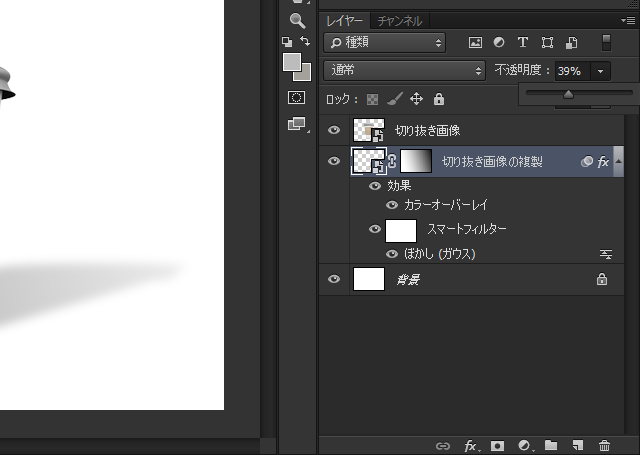
将置入的图片复制一层。
注:为了方便修改把复制的图层转换为智能对象。
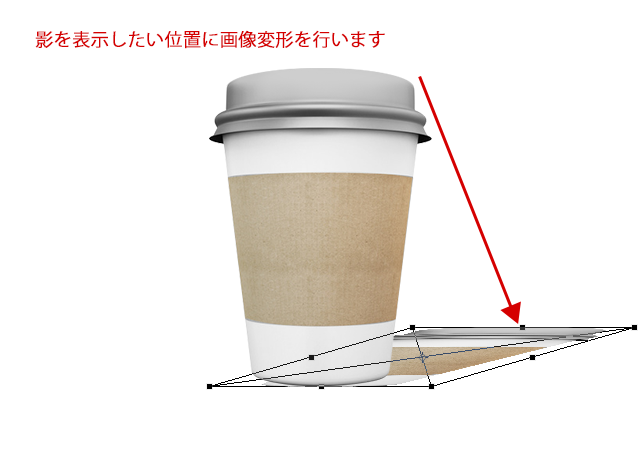
把复制的图像按照想要表现投影的方向进行自由变换。选中复制图像的图层,编辑-自由变换,向表示投影的方向变形。
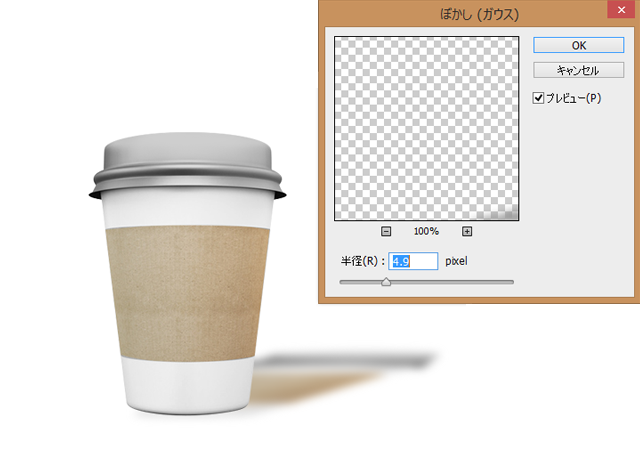
为复制的图像执行滤镜-高斯模糊,数值为4.9。
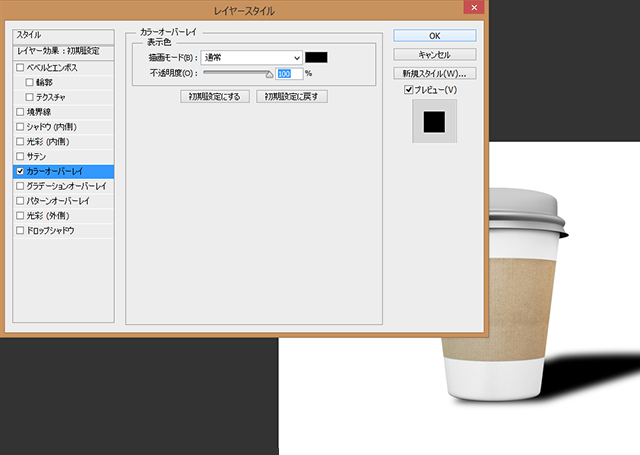
学习 · 提示
相关教程
关注大神微博加入>>
网友求助,请回答!